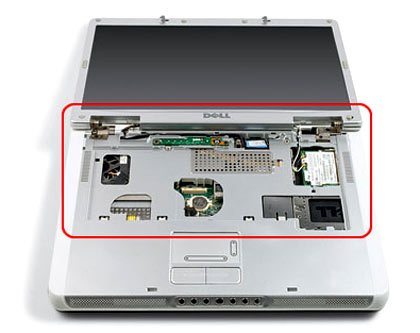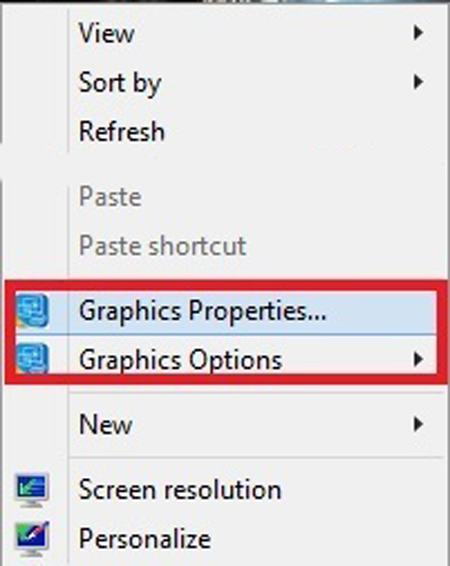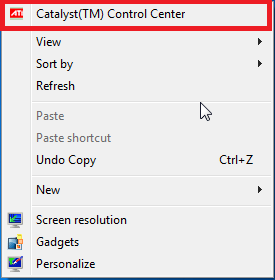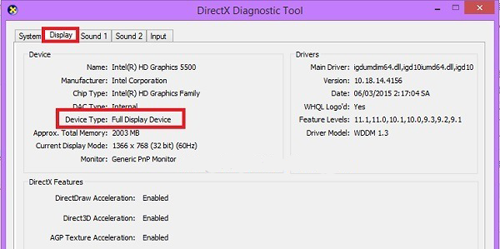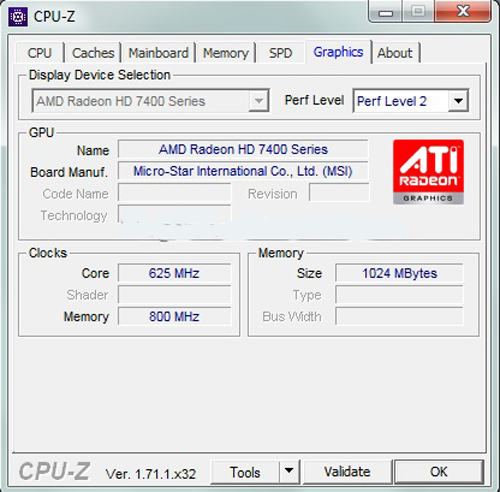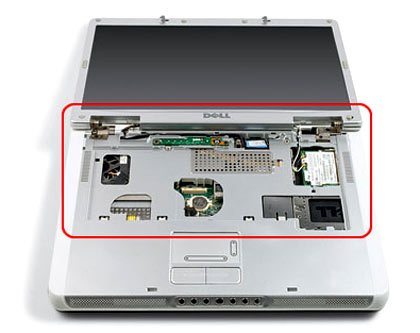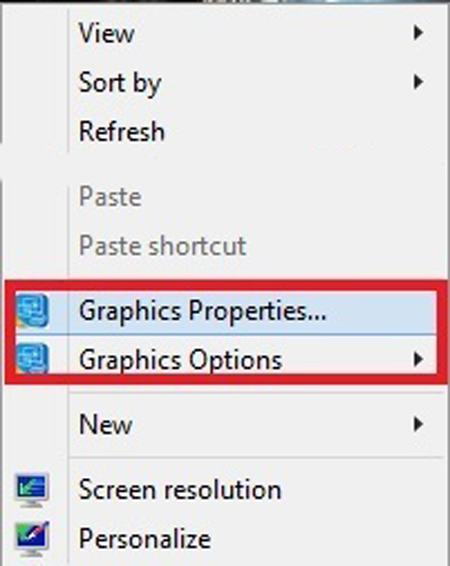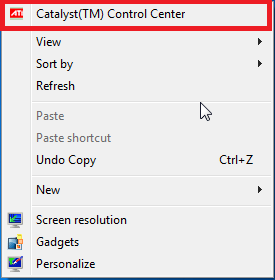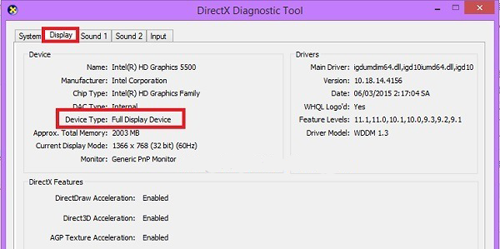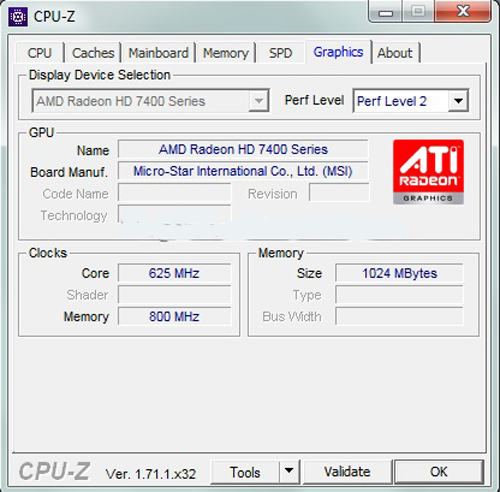Cách phân biệt card màn hình rời và onboard?
Cách 1: Sử dụng menu chuột phải
Một cách nữa cũng rất đơn giản để biết máy tính bạn đang sử dụng card màn hình gì đó là nhấn phải chuột vào màn hình Desktop để xem thông tin.
Ví dụ sau là máy tính của bạn đang sử dụng card onboard.
Máy tính đang sử dụng card rời:
Cách 2: Sử dụng lệnh dxdiag
Mở hộp thoại Run sau đó gõ lệnh dxdiag vào và chuyển qua Tab “Display” để kiểm tra.
Như ví dụ máy tính đang sử dụng card onboard, nếu như máy tính của bạn có card rời thì tại dòng "Device Type" sẽ hiển thị chi tiết tên hãng card mà bạn đang sử dụng.
Cách 3: Sử dụng CPU-Z
CPU-Z ngoài chức năng chính là xem cấu hình máy tính rất chính xác ra thì bạn cũng có thể sử dụng để kiểm tra xem máy tính bạn đang sử dụng card onboard hay card rời.
Display Device Selection: Nếu có nhiều card màn hình, phần này sẽ sáng lên và bạn chọn card tương ứng. Nếu chỉ có 1 card, phần này sẽ mờ đi như trên hình.
+ Name: Tên của hãng sản xuất chip đồ họa, phổ biến nhất là Ati và Geforce
+ Code name: Tên của chip đồ họa đang chạy trên máy tính.
+ Size: Dung lượng của card đồ họa.
+ Technology: Cũng giống như ở phần CPU mình đã nói, thông số này càng nhỏ càng tốt nhé.
+ Type: Kiểu xử lý – vd: 64-bit, 128-bit, 256-bit. Thông số này càng cao, card của bạn càng cao cấp và xử lý đồ họa tốt hơn.
Trên đây là những cách giúp bạn nhận biết và phân biệt card màn hình rời và onboard trên laptop.
Hi vọng bài viết này sẽ hữu ích với bạn!